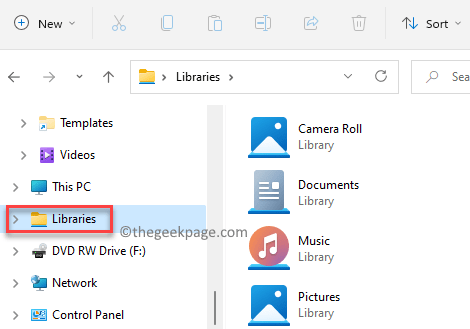Microsoft, Windows 10 platformuyla son zamanlarda çok ilginç bir şey tanıttı ve buna WINGET adı verildi. Bu, yalnızca bir komut yürüterek programları yüklemenize yardımcı olan Windows Paket Yöneticisi'dir (Linux stili). Tek yapmanız gereken terminal penceresini açmak (bu, normal Komut İstemi/Powershell'e benzer), örneğin şunu yazın: "Winget yükleme Not Defteri++” ve otomatik olarak Notepad++ programını arar ve sizden daha fazla çaba harcamadan yükler.
Kulağa ilginç geliyor değil mi? Tabii ki, program indirme ve yükleme konusunda hayatınızı çok kolaylaştırdığı için. Üstelik eğlenceli. Öyleyse, programları yüklemek için WINGET'in nasıl kullanılacağını görelim.
Uygulamaları Yüklemek İçin Microsoft 10'un WINGET'i Nasıl Kullanılır
Aşama 1: git Google ve aşağıdaki web adresini girin:
https://github.com/microsoft/winget-cli/releases
o açacak Github için sayfa WINGET. Aşağı kaydırın ve tıklayın Microsoft. DesktopAppInstaller_8wekyb3d8bbwe.appxbundle paket yöneticisini indirmeye başlamak için.

Adım 2: Kurulum penceresi açılacaktır. Tıklamak Güncelleme yükleme işlemini başlatmak için burada.

Aşama 3: Şimdi, bir kez WINGET kurulur, üzerine tıklayın Başlat masaüstünüzdeki düğme, yazın Komut istemi arama kutusuna tıklayın ve Giriş. Şimdi sonuca sağ tıklayın ve tıklayın Yönetici olarak çalıştır açmak Komut istemi Yönetici modunda.
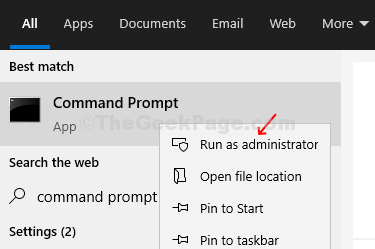
Aşama 3: İçinde Komut istemi pencere, aşağıdaki komutu yürütün ve Giriş:
kanat kurulumu

Yükleyebileceği tüm programların uzun bir listesini görüntüler.
4. Adım: Şimdi, bir program yüklemeyi deneyebilirsiniz. Örneğin, yüklemeyi denedik Tutuşmak. Bunun için aşağıdaki komutu çalıştırdık ve Giriş:
Winget Kindle'ı kurun
Şimdi indirme işleminin bitmesini bekleyin.

Adım 5: Kurulduktan sonra, “Başarıyla Yüklendi" İleti.
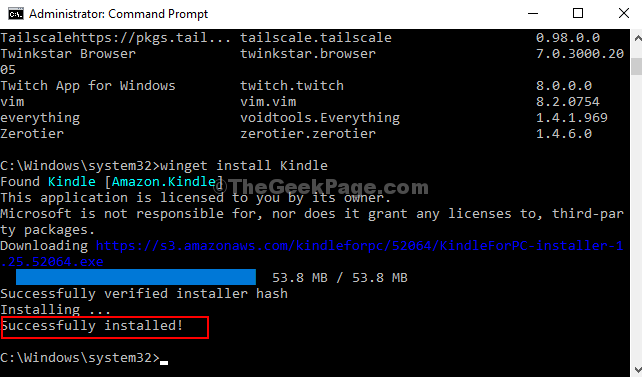
Programlarınız (burada Tutuşmak) şimdi Windows 10 PC'nize başarıyla yüklendi.